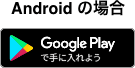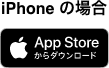接続と使い方


接続方法
~インストールから家電の接続まで~
IoLIFEは、スマートフォンにインストールしてご利用いただくアプリです。
このページでは、IoLIFEをご利用いただくために必要な、アプリのインストール方法と、ユーザー登録についてご説明いたします。
※無線LANルーターを交換したときなどの再設定方法についてはこちら
3つのステップで、IoLIFE対応家電を登録し、使うことができます。
インターネット環境をチェック
スマートフォンのほか、無線LANルーターなどのインターネット回線が必要です。
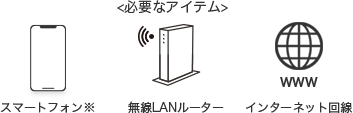
※Android8.0以降のスマートフォン、iOS14.0以降のiPhoneに対応しています。
・全てのスマートフォンの動作を保証するものではありません
・タブレットは動作保証外です
※接続にあたってはスマートフォンを無線LANルーターの2.4GHz帯(IEEE802.11b、IEEE802.11g、IEEE802.11n)に接続する必要があります
※モバイルルーターには対応していません。(動作保証していません。)
アプリをインストールしてユーザー登録
- 1「IoLIFE」アプリをインストールして起動
- 2「IoLIFE」アプリを起動して「新規登録」をタップ
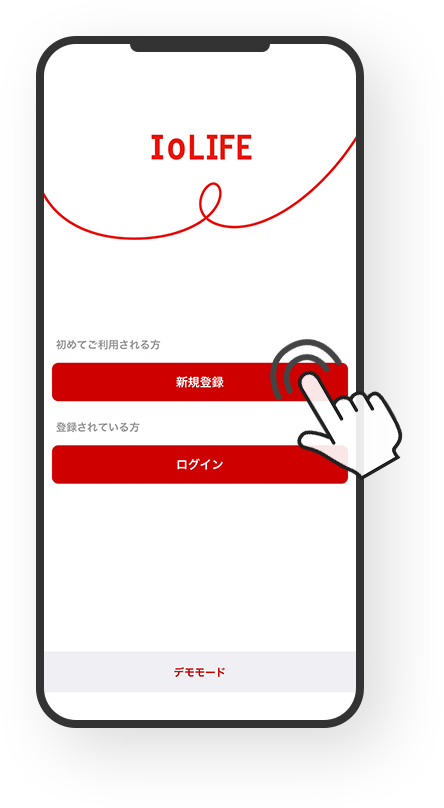
- 3「メールアドレス」を入力し「次へ」をタップして、ポップアップの「送信」をタップ
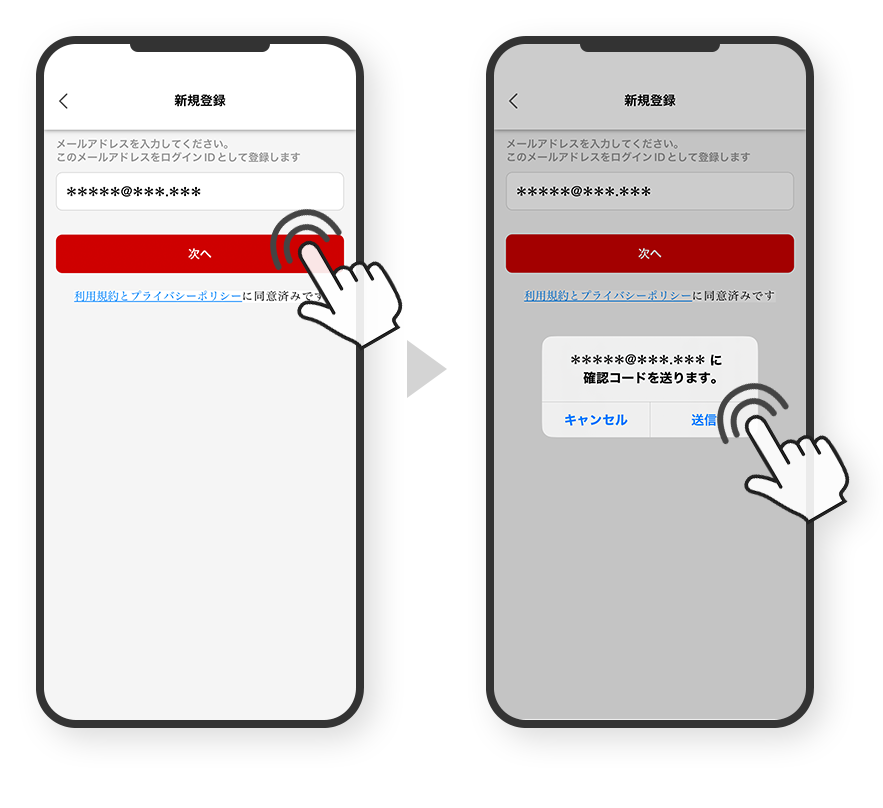
- 4ご登録されたアドレスに、IoLIFE事務局(info@iolife.toshiba-lifestyle.com)から「確認コード」の記載されたメールが届きます。
メールが届かない場合は「よくあるご質問:[アプリ]ユーザー登録の確認メールが届かない」の項目を参照してください。
このメールに記載された「確認コード」(6桁の数字)を入力し「次へ」をタップ
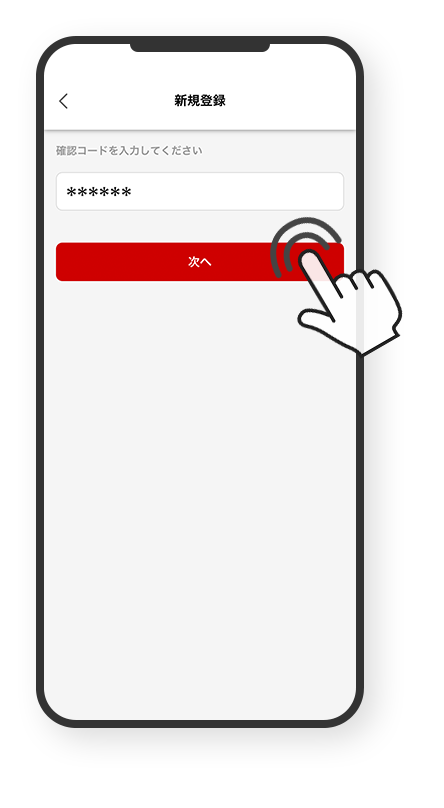
- 5「パスワード」を設定し「次へ」をタップ
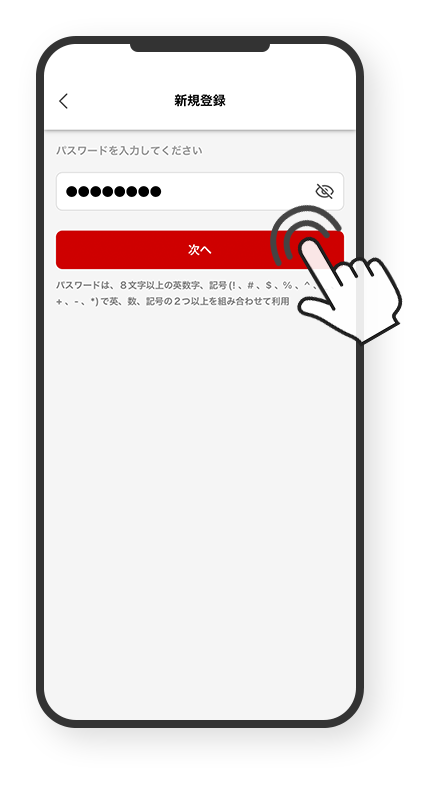
パスワードは、8文字以上の英数字、記号(!、#、$、%、^、_、+、-、*)で英、数、記号の2つ以上を組み合わせて設定してください。
- ユーザー登録完了
設定したメールアドレスとパスワードを入力してログインしてください。
IoLIFEの一部機能は家電を登録しなくてもご利用いただけますが、家電コントロールなどIoLIFEをより便利にお使いいただくには、アプリに家電を登録いただく必要があります。以下の手順に進んでアプリに家電を登録してください。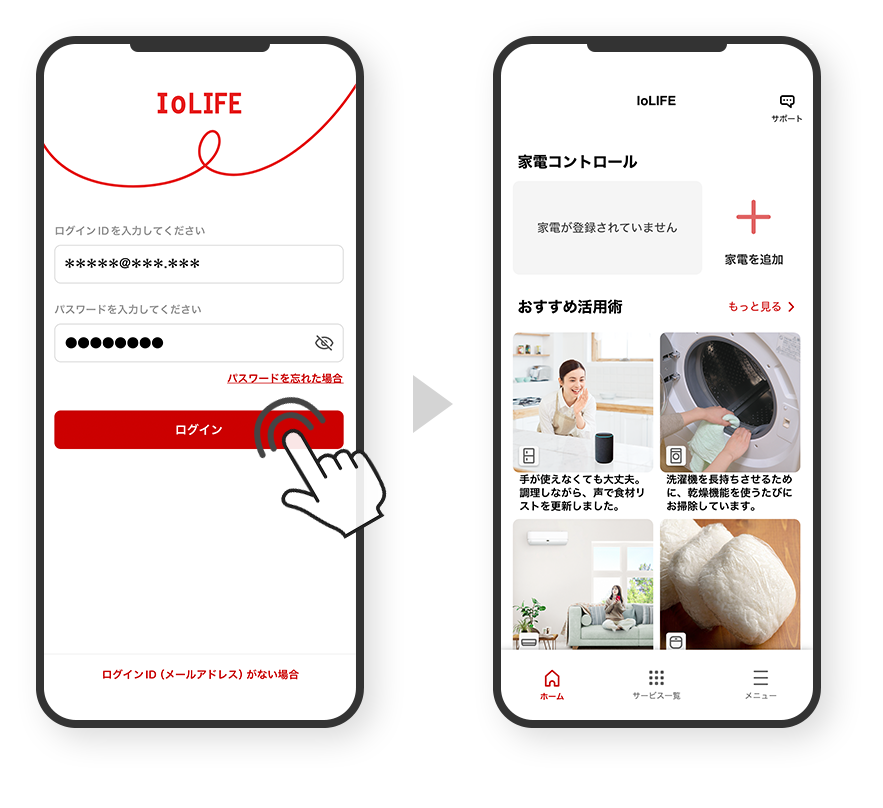
これ以降については、以下から設定する家電を選んで表示されるページをご覧ください。